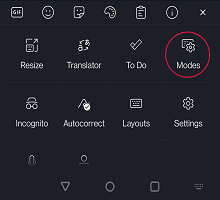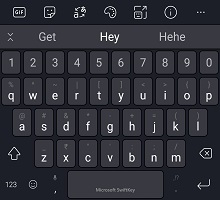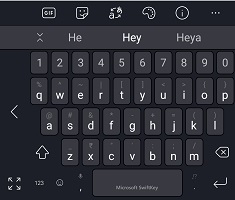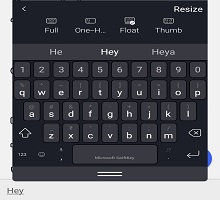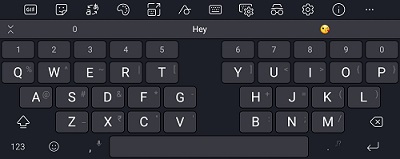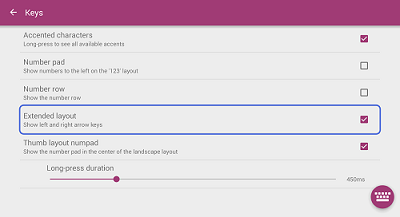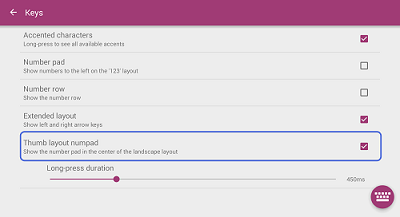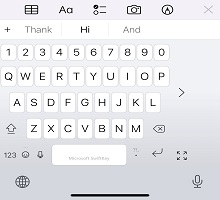Microsoft SwiftKey for Android でキーボード モードを変更する方法
1 - キーボード モード
キーボード モードは、ツール バーからカスタマイズできます。
-
3 つのドット ..をタップします。
-
[モード] オプションをタップします
Microsoft SwiftKey には、フル (既定値)、片手 (コンパクト)、Float (ドッキング解除モード)、Thumb (スプリット キーボード)、タブレットなど、さまざまなキーボード モードがあります。
次のスクリーンショットは、さらに詳細を示しています。
Full (繁体字)
これは既定値として設定され、従来のキーボード レイアウトが表示されます。
片手モード
画面の極端な部分に絞り込むコンパクトなキーボード。 矢印アイコンを押すと、キーボードが左または右にスナップします。
キーボードの Float/undock
簡単なタップとドラッグは、キーボードを'float'または'undock'に必要なすべてであり、好きな場所に操作します。
サム/スプリット キーボード モード
サム モードではキーボードが半分に分割され、大きなデバイス (Surface Duo、タブレットなど) や横向きに入力する場合に最も便利な場合があります。
タブレット レイアウト
Microsoft SwiftKey には、横向きモードで使用されるタブレットの拡張レイアウト トグルが用意されています。 このオプションは、Microsoft SwiftKey キーボードを左右方向キーで拡張します。
タブレット ユーザーは、次の方法で設定を有効にすることができます。
-
Microsoft SwiftKey アプリを開く
-
[レイアウト & キー] をタップします
-
タップして '拡張レイアウト' を有効にする
中央テンキーを表示することもできます。 "Thumb layout numpad" のオプションを選択するだけです。
-
代わりに言語レイアウト (QWERTY、QWERTZ、AZERTY) を変更しますか? この記事を参照してください。
-
Microsoft SwiftKey キーボードのサイズを変更する方法について説明します
現時点では、iOS の Microsoft SwiftKey Keyboard でキーボード モードを変更するオプションは提供されていません。
iPhone (iPhone SE (第 1 世代を除く) を使用している場合は、次の機能を利用できます。
フル 繁体字モード
これは既定値として設定され、従来のキーボード レイアウトが表示されます。
片手モードをタップする
画面の極端な部分に絞り込むコンパクトなキーボード。 矢印アイコンを押すと、キーボードが左または右にスナップします。
片手で簡単に入力できるように、iPhone SE (第 1 世代) を除くすべての iPhone モデルで、キーを親指に近づけることができます。
-
長押し、絵文字:)
-
片手モードをタップします。
キーボードをもう一度中央に配置するには、キーボードの展開キー [] が表示されている右端または左端をタップします。
よくあるご質問
-
iOS のサム モードは現在サポートされていません。
-
iOS のフローティング モードは現在サポートされていません。